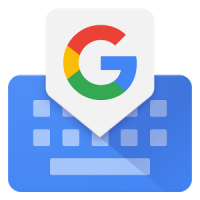Kebanyakan dari kalian pastinya sudah mengenal aplikasi Gboard bukan? Ya, aplikasi keyboard besutan Google ini memang memiliki segudang fitur yang menarik yang memudahkan proses pengetikan, mulai dari Glide Typing, Handwriting, Voice Typing, Search and Share, GIFs, Emoji Search hingga Google Translate.
Tapi tahukan kalian bahwa Gboard juga memiliki fitur kustomisasi untuk tampilan yang dimilikinya? Selain bisa mengganti warna keyboard sesuai dengan keinginan, ternyata kita juga bisa mengganti latar keyboard menjadi foto kita! Menarik bukan?
Nah, penasaran bagaimana cara melakukannya? Ikuti langkah-langkah di bawah ini!
Cara Memasang Foto sebagai Latar di Gboard
1. Pastikan Gboard sudah terinstall di smartphone kalian.
2. Buka menu pengaturan Gboard dengan tap ikon Gboard di app drawer atau buka di Pengaturan → Bahasa & Masukan → Gboard.
3. Buka opsi Theme (Tema)
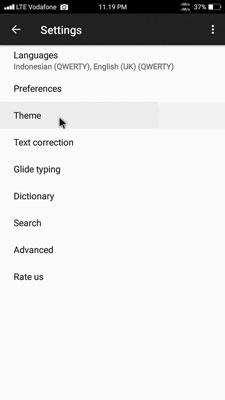
4. Disini kalian bisa melihat berbagai pilihan warna keyboard yang bisa kalian pilih sesuai dengan keinginan. Untuk menambahkan foto sebagai latar tampilan Gboard, tekan ikon plus (+)
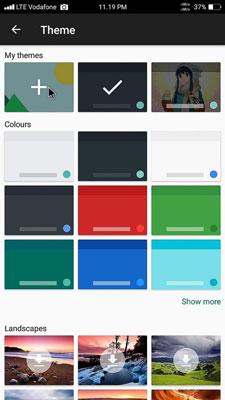
5. Lanjutkan dengan memasukkan foto yang kalian inginkan. Crop gambar untuk menyesuaikannya dengan ukuran keyboard
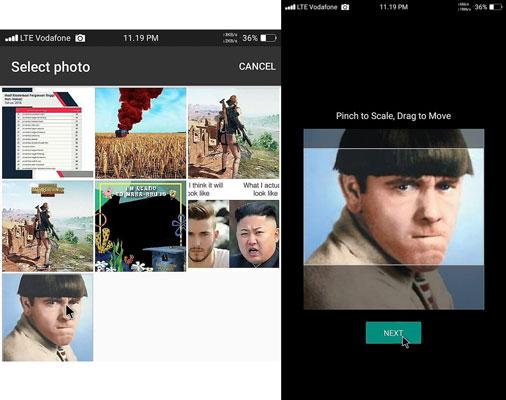
6. Atur kecerahan dari gambar
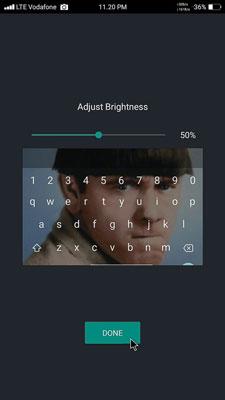
7. Selesai. Kini ketika kalian mencoba mengetik sesuatu menggunakan Gboard, maka kalian akan melihat tampilan latar Gboard seusai dengan pengaturan yang telah kalian lakukan.
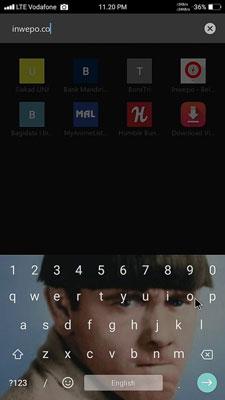
Selamat mencoba ya!